V tomto článku popisujeme kroky k instalaci Eclipse na Linux Mint. Pokud jde o kódování v Javě, Eclipse je nejoblíbenější IDE, které programátoři používají. Doplňkové nástroje dostupné pro vývojáře softwaru v Eclipse jsou opravdu užitečné.
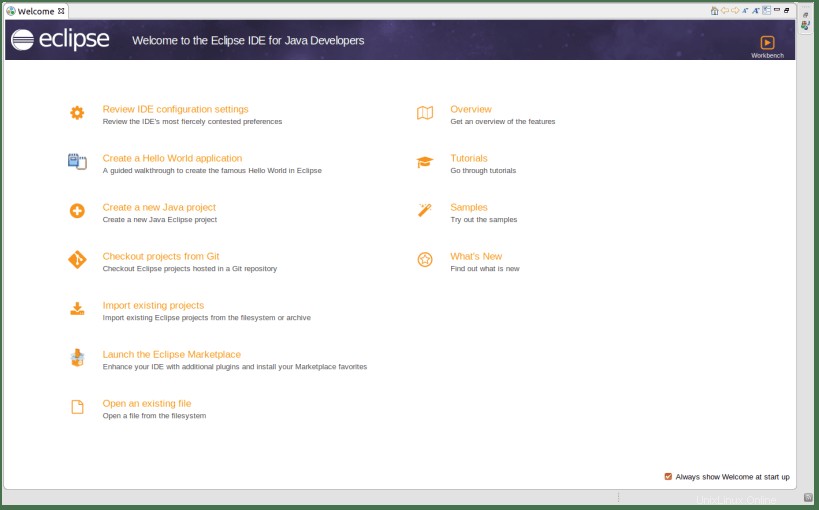
Ke stažení Eclipse použijeme snapy. Snap je nový správce balíčků pro Linux.
Snaps jsou aplikace pro různé distribuce, bez závislostí a snadno se instalují aplikace se všemi jejich závislostmi, které lze spustit na všech hlavních distribucích Linuxu.
Usnadňují instalaci aplikací na Linux. Snapy se stahují z úložiště snapů.
Jednou z nejlepších vlastností snapů je to, že se automaticky aktualizují a jsou mnohem bezpečnější ve srovnání s jejich protějšky bez uchopení.
Postup instalace Eclipse na Linux Mint
Začněme instalací modulu snap do našeho systému.
Pokud již máte snap nainstalovaný, můžete přejít k dalšímu kroku.
1. Nainstalujte Správce balíčků Snap
Snap je k dispozici pro následující verze Linux Mint:
- 18.2 (Sonya)
- 18.3 (Sylvia)
- 19 (Tara)
- 19.1 (Tessa)
- 20 (Ulyana).
V systému Linux Mint 20 musíte odstranit /etc/apt/preferences.d/nosnap.pref před instalací Snap. To lze provést pomocí příkazového řádku:
$ sudo rm /etc/apt/preferences.d/nosnap.pref $ sudo apt update
Chcete-li nainstalovat Snap, použijte příkaz:
$ sudo apt update $ sudo apt install snapd
Případně můžete Snap nainstalovat z aplikace Software Manager.
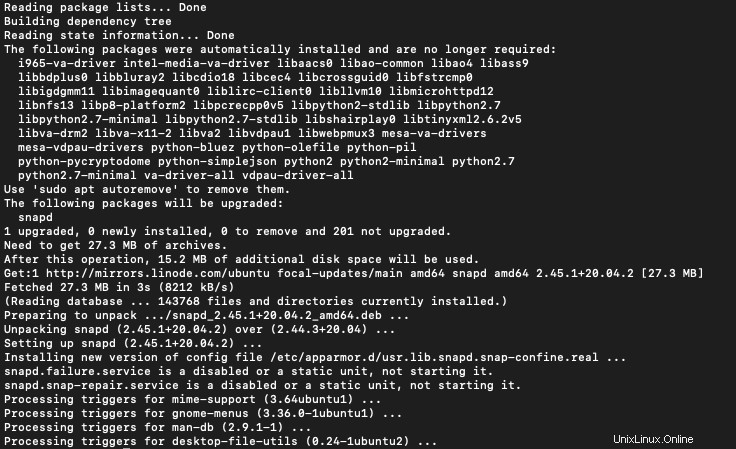
2. Nainstalujte Java
Než nainstalujeme Eclipse na Linux Mint, musíte si do systému nainstalovat Javu.
Instalace Java znamená instalaci Java JDK (Java Development Kit) a Java JRE (Java Runtime Environment).
Chcete-li ověřit, zda máte v systému Java nebo ne, použijte příkaz :
$ java -version
Pokud již máte nainstalovanou Javu, uvidíte verzi. V opačném případě uvidíte výstup, který říká „příkaz nenalezen“.
Příkaz pro instalaci Java JRE je:
$ sudo apt install default-jre
Příkaz pro instalaci Java JDK je:
$ sudo apt install default-jdk
Podrobnější informace o instalaci Java naleznete v tomto návodu.
Po úspěšné instalaci byste měli při kontrole verze vypsat tento výstup:

3. Nainstalujte Eclipse IDE na Linux Mint
Po instalaci Javy můžeme pokračovat v instalaci Eclipse na náš systém Linux Mint.
Díky snapům je instalace Eclipse v Linuxu vzdálená pouhým příkazem.
$ sudo snap install eclipse --classic

Instalace Eclipse může trvat několik minut. Další informace o uchopení Eclipse můžete získat pomocí :
$ snap info eclipse
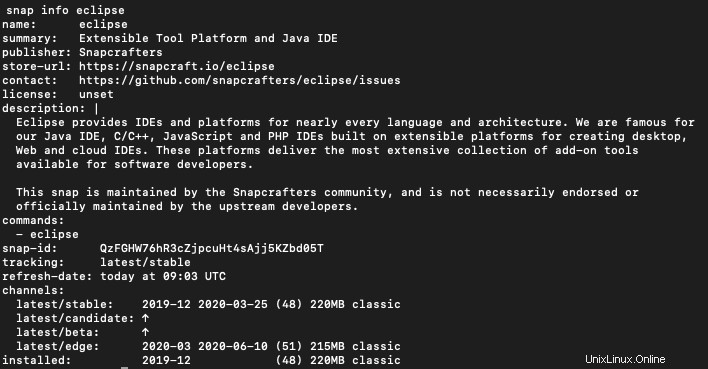
4. Spusťte Eclipse
Pro spuštění eclipse z terminálu použijte příkaz :
$ eclipse
Případně jej můžete spustit také ze správce aplikací.
Závěr
V tomto tutoriálu jste se naučili snadný způsob instalace Eclipse na Linux Mint. Snaps poskytuje snadný a pohodlný způsob instalace aplikací.